Úprava tvojich upozornení na stream môže mať významný vplyv na zapojenie divákov. Existuje mnoho spôsobov, ako môžeš upraviť svoje upozornenia, aby si efektívne zaujal svojich divákov pri každom odbery, každej donácii alebo iných akciách. V tomto návode ti ukážem, ako si môžeš jednoducho stiahnuť preddefinované upozornenia v Streamlabs a optimálne ich integrovať do svojho streamovacieho procesu.
Kľúčové poznatky
- Aby si mohol/a využívať preddefinované upozornenia v Streamlabs, musíš najprv vytvoriť Alertbox.
- Môžeš nájsť bezplatné a platené upozornenia a filtrovať ich podľa rôznych kritérií.
- Spravovanie a zmena stiahnutých upozornení je jednoduchá.
- Upozornenia je možné integrovať aj do iných streamovacích programov.
Po krokoch návod
Krok 1: Pridanie Alertboxu
Skôr než začneš s poťahovaním preddefinovaných upozornení, uisti sa, že máš v Streamlabs OBS nastavený Alertbox. Ak ešte nie je, môžeš to ľahko vykonať kliknutím na plusko v zozname zdrojov. Potom vyber „Alertbox“ a pridaj nový zdroj. Bude ťa požiadané, aby si zdroju dal/a názov - môžeš ho zvoliť podľa svojho uváženia. Po pridaní Alertboxu môžeš prispôsobiť veľkosť a pozíciu boxu. Dohliadaj, aby bol box dobre viditeľný na svojom streame.
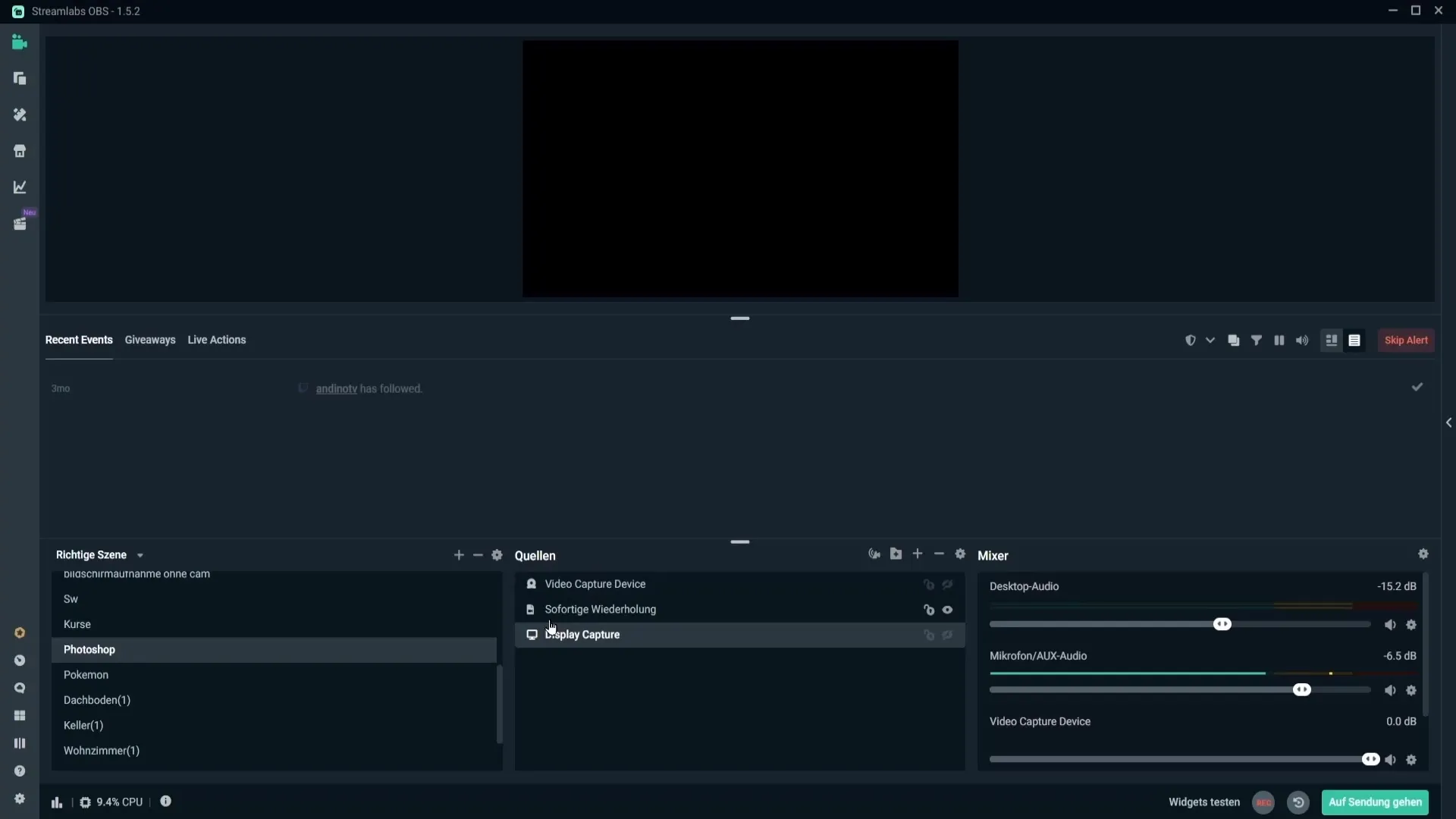
Krok 2: Stiahnutie šablón pre upozornenia
Aby si našiel/a vhodné preddefinované upozornenia, choď v Streamlabs hore do menu Dizajnu a klikni na príslušné tlačidlo. Tu uvidíš rôzne štýly widgetov, ktoré máš k dispozícii. Môžeš tiež vyhľadávať konkrétne upozornenia tým, že napíšeš do vyhľadávacieho poľa „free“. Tak budú zobrazené iba voľné upozornenia, ktoré môžeš použiť.
Krok 3: Využitie filtrov
V ľavej časti môžeš aktivovať rôzne filtre. Tu máš možnosť zobraziť najobľúbenejšie upozornenia alebo cielene vyhľadávať podľa kategórií hier. Ak napríklad potrebuješ upozornenie pre akčný stream, môžeš aktivovať príslušné filtre. Existuje aj možnosť vybrať upozornenia podľa farieb. Stačí kliknúť na požadovanú farbu, aby sa zobrazili upozornenia v tomto farebnom štýle.
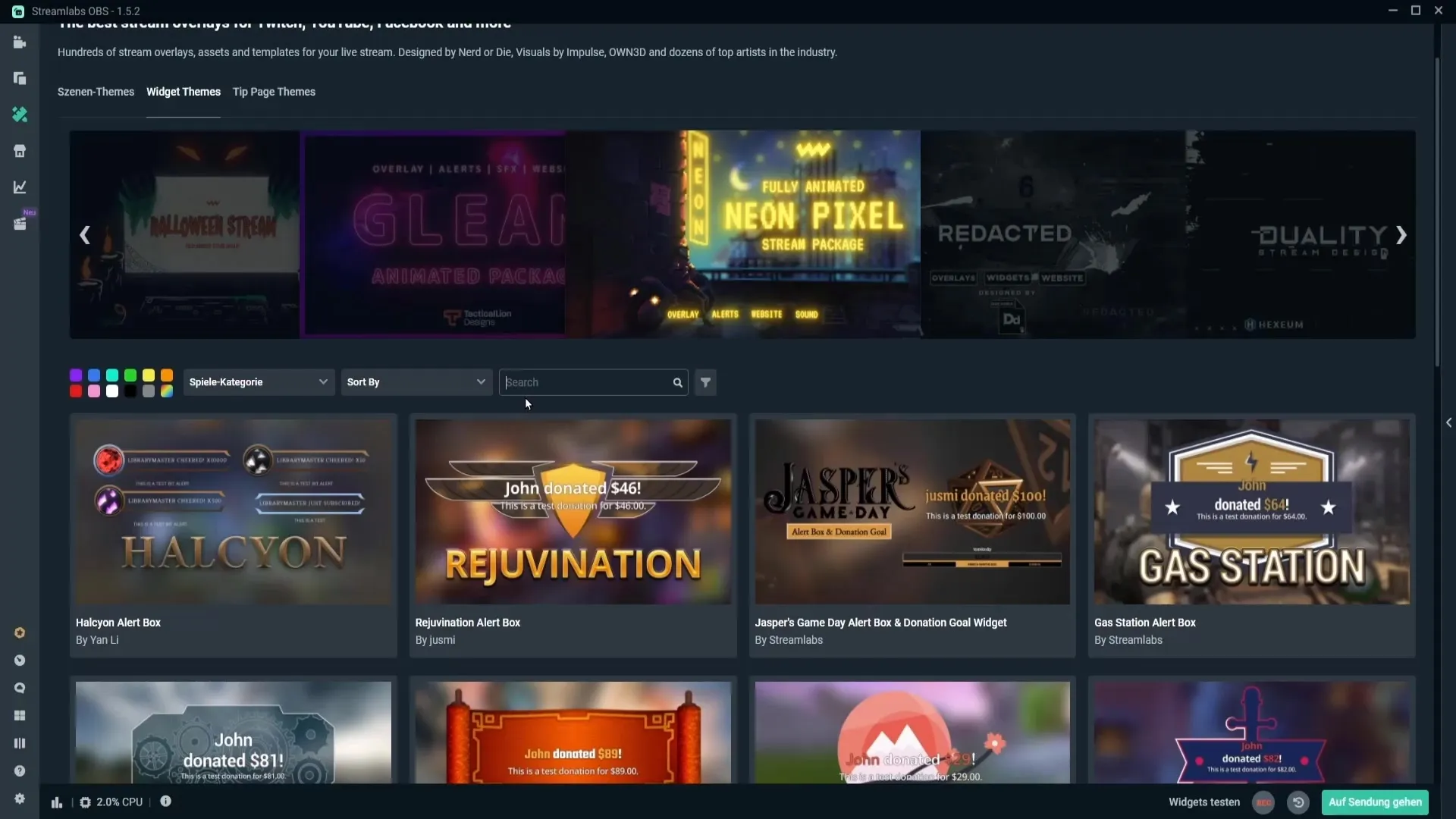
Krok 4: Výber a inštalácia upozornení
Ak si našiel/a upozornenie, ktoré sa ti páči, klikni naň, aby si ho videl/a vo väčšom rozlíšení. Ak si spokojný/á s designom, aktivuj poľo pri „Widgetoch“ pre Alertbox a klikni na „Inštalovať“. Upozornenia budú teraz stiahnuté a okamžite k dispozícii na použitie vo svojom streame.
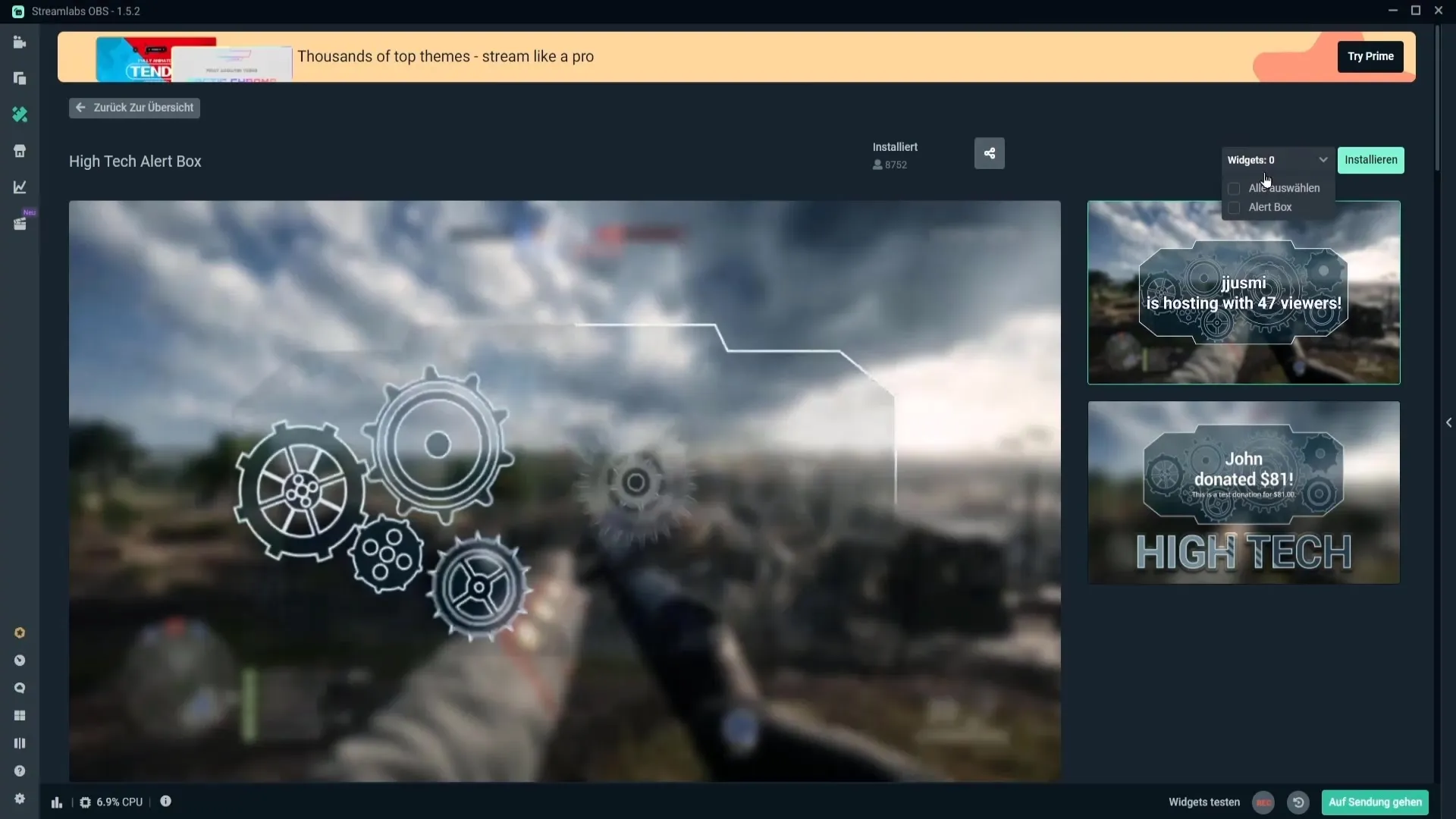
Krok 5: Testovanie upozornení
Aby si sa uistil/a, že všetko funguje hladko, otestuj svoje nové upozornenia. Môžeš to urobiť tým, že na spodnej časti stránky Dashboard klikneš na „Test“ a potom vyberieš „Sledovať“. Tak otestuješ, či sa upozornenia zobrazia podľa plánu.
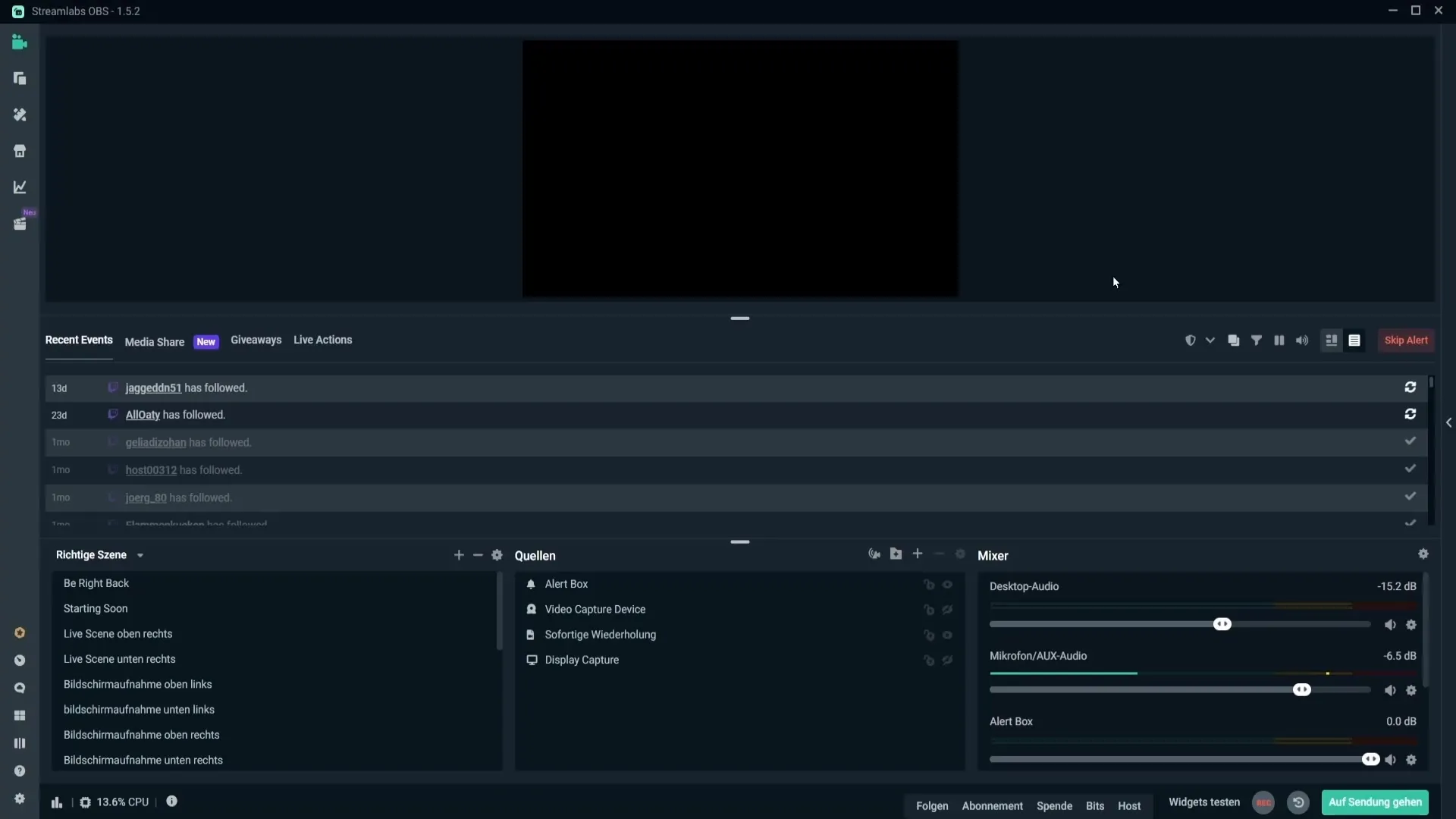
Krok 6: Správa upozornení
Aby si mohol/a spravovať svoje stiahnuté upozornenia, choď do svojho Dashboardu a klikni na „Alertbox“. Tu nájdeš tlačidlo „Spravovať témy“, ktoré ti zobrazí prehľad všetkých tvojich stiahnutých upozornení. Štandardné upozornenia, ktoré sú súčasťou Streamlabs, sú tiež uvedené tu. Ak chceš upozornenie odstrániť, môžeš to urobiť kliknutím na „delete“.
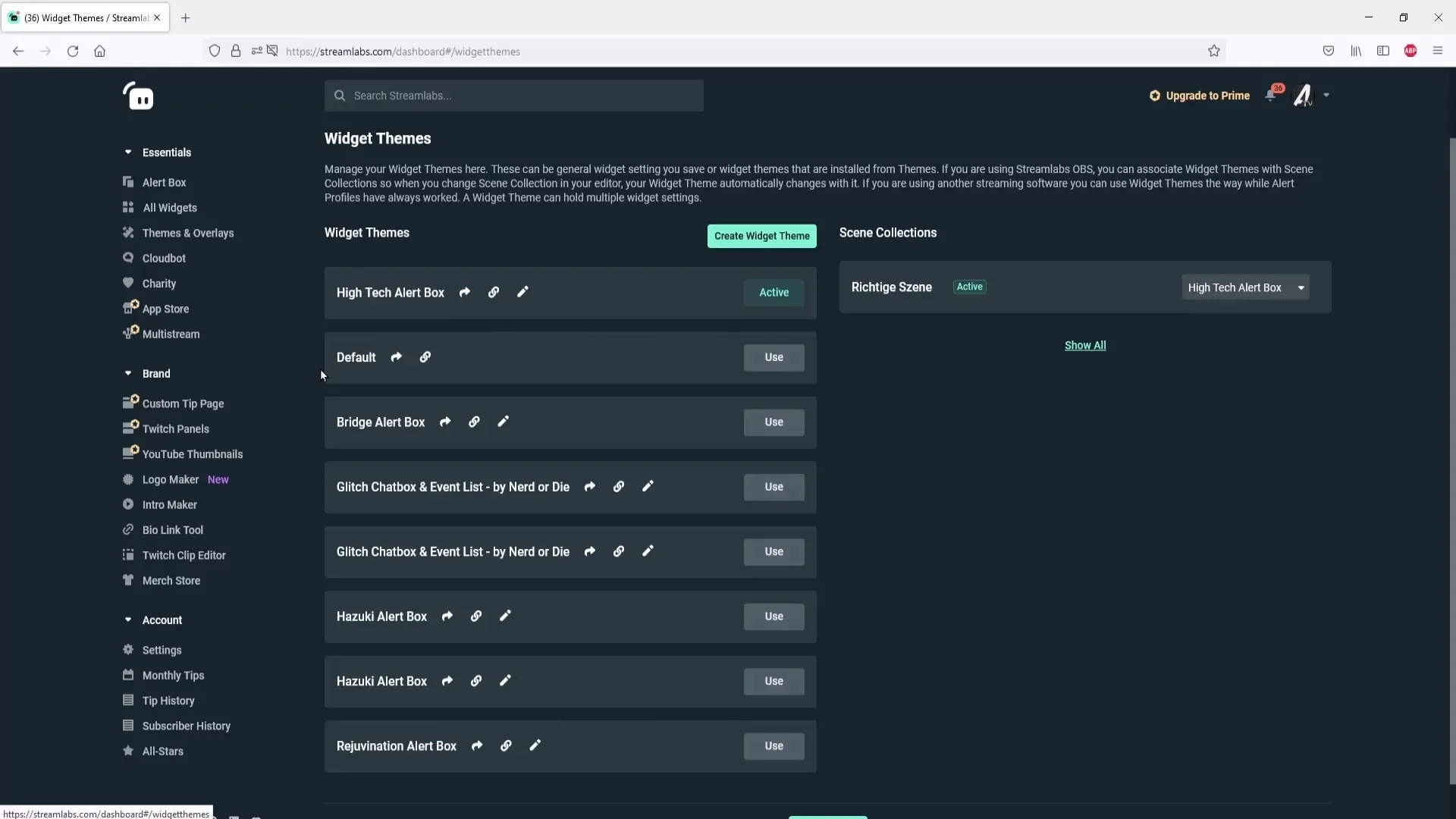
Krok 7: Zmena upozornení
Ak kedykoľvek chceš prechádzať medzi rôznymi upozorneniami, môžeš to tiež ľahko urobiť. Vyber konkrétnu scénu, kde chceš upozornenia upraviť. Klikni na požadovanú šablónu upozornenia a ulož zmeny. Tým rýchlo a jednoducho zmeníš práve používané upozornenia.
Krok 8: Použitie upozornení v iných programoch
Ak chceš upozornenia použiť aj v inom streamovacom programe ako OBS Studio, vráť sa do menu Dizajn a skopíruj odkaz na Alertbox. V OBS Studio môžeš pridať „Zdroj pre prehliadač“ a vložiť skopírovaný odkaz. Po kliknutí na „Dokončiť“ sa upozornenia zo Streamlabs okamžite integrujú do tvojho nového programu.
Krok 9: Testovanie upozornení a prispôsobenie nastavení
Na overenie správneho fungovania môžete kedykoľvek otestovať oblasť upozornení. Taktiež máte možnosť testovať a prispôsobovať upozornenia podľa vašich želaní pomocou odkazov na rôzne upozornenia. Ďalšie možnosti prispôsobenia upozornení sa dozviete v budúcom videu.

Zhrnutie
V tejto príručke ste sa naučili kroky na inštaláciu a správu preddefinovaných upozornení v Streamlabs. Môžete si prispôsobiť svoj výber upozornení a navrhnúť ich podľa svojho vkusu, aby dokonale zapadli do vášho streamu.


